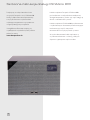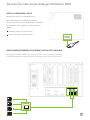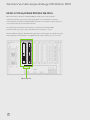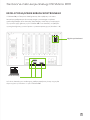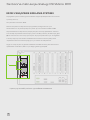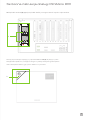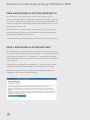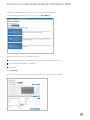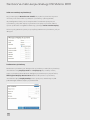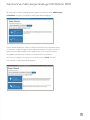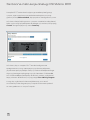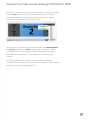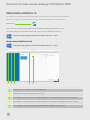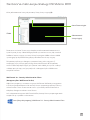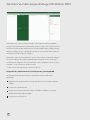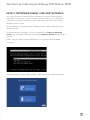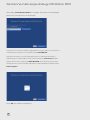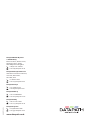Datapath VSNMicro 600 Skrócona instrukcja obsługi
- Typ
- Skrócona instrukcja obsługi

Opracowujemy najlepsze na świecie rozwiązania wizyjne
Skrócona instrukcja obsługi
VSNMicro 600

Każde urządzenie Datapath VSNMicro 600
jest budowane na indywidualne zamówienie,
dlatego komponenty, liczba i typ wejść mogą się
różnić w zależności od systemu.
Każde urządzenie VSNMicro 600 jest dostarczane
z wydrukowanym schematem przedstawiającym
konkretne typy wejść i miejsce ich
rozmieszczenia na tylnym panelu systemu.
Wszystkie dostarczone kable wejściowe są
wyraźnie oznakowane i wskazują, z którymi
złączami są powiązane wejścia wideo.
Dziękujemy za zakup kontrolera ścian
wizyjnych Datapath z serii VSNMicro 600.
Niniejszy dokument został opracowany
z myślą o ułatwieniu użytkownikowi
szybkiego zaznajomienia się z procesem
wstępnej konguracji urządzenia.
Szczegółowe informacje znajdują się
w podręczniku użytkownika, który można
pobrać ze strony
www.datapath.co.uk.
2
Skrócona instrukcja obsługi VSNMicro 600

KROK 1 KLAWIATURA I MYSZ
Podłącz klawiaturę i mysz do portów USB.
Porty USB znajdują się zarówno na przednim,
jak i tylnym panelu systemu. Wygodniejsze może być
użycie portów USB z przodu, ze względu na łatwy
dostęp.
6 portów USB 3.0 na tylnym panelu
2 porty USB 2.0 na przednim panelu
KROK 2 NAWIĄZYWANIE POŁĄCZENIA Z SIECIĄ OPCJONALNIE
Jeśli urządzenie VSNMicro 600 ma być używane przez sieć, należy je podłączyć do punktu
sieciowego (brak kabla w zestawie) za pomocą jednego ze złączy LAN na tylnym panelu.
3
Skrócona instrukcja obsługi VSNMicro 600

KROK 3 PODŁĄCZANIE ŹRÓDEŁ WEJŚCIA
Ponieważ każde urządzenie VSNMicro 600 jest budowane na indywidualne
zamówienie, liczba i typy wejść wideo mogą różnić się w zależności od systemu.
Jeśli zakupiono urządzenie VSNMicro 600 z wejściami wideo, złącza wejść znajdują się
na tylnym panelu, jak przedstawiono poniżej.
Na drukowanym schemacie dostarczonym z urządzeniem VSNMicro 600
przedstawiono typy wejść i złączy wbudowanych w konkretny system.
Podłącz źródła wejściowe do odpowiedniego złącza wejściowego, do niektórych wejść
kable mogą zostać dostarczone. Szczegółowe informacje znajdują się w spisie treści.
Złącza wejścia
4
Skrócona instrukcja obsługi VSNMicro 600

Jeśli ekran kontrolny jest niedostępny, podłącz pojedynczą ścianę wizyjną do
złącza wyjścia wyświetlacza 1 z tyłu VSNMicro 600.
KROK 4 PODŁĄCZANIE EKRANU KONTROLNEGO
VSNMicro 600 jest fabrycznie skongurowany do współpracy z ekranem
kontrolnym podłączonym do wewnętrznego systemowego urządzenia
gracznego. Podłącz ekran kontrolny do jednego z trzech złączy znajdujących
się na panelu płyty głównej z tyłu VSNMicro 600. Ekran kontrolny na początku
wymaga konguracji systemu łącznie z systemem operacyjnym (Windows® 10).
Ekran kontrolny
Wyjście wyświetlacza 1
5
Skrócona instrukcja obsługi VSNMicro 600

Upewnij się, że moduły zasilacza są prawidłowo zamocowane.
1
KROK 5 WŁĄCZANIE ZASILANIA SYSTEMU
W przypadku systemu zasilanego w standardzie ATX, przejdź bezpośrednio do schematu
2 poniżej (strona 7).
Dla systemów z zasilaczem RPSU:
Podczas transportu moduły zasilacza są wyjmowane, dlatego konieczne jest
zamontowanie ich w pierwszej kolejności przed użyciem kontrolera VSNMicro 600.
Aby zamontować moduły zasilacza, zdejmij wszystkie elementy opakowania i ostrożnie
zsuń moduły do jednostki zasilacza z tyłu systemu z kratką ochronną skierowaną ku górze
(1). Po umieszczeniu ich w miejscu poczujesz i usłyszysz wyraźne kliknięcie. Szczegółowe
instrukcje dotyczące mocowania modułów zasilacza można znaleźć w podręczniku
użytkownika w formacie PDF znajdującym się na nośniku do odzyskiwania.
Nigdy nie należy używać siły podczas wkładania modułów zasilacza, ponieważ może to
spowodować uszkodzenie, które nie jest objęte gwarancją Datapath.
6
Skrócona instrukcja obsługi VSNMicro 600

Naciśnij przycisk wł./wył. znajdujący się z przodu VSNMicro 600 (3), aby włączyć system.
Nastąpi krótkie opóźnienie, a następnie rozlegnie się dźwięk wewnętrznego wentylatora.
Hałas z wentylatora osłabnie, gdy system całkowicie się uruchomi.
Podłącz kable zasilania (2) (pojedynczy kabel do ATX), a następnie umieść wtyczki i włącz zasilanie.
3
2
7
Skrócona instrukcja obsługi VSNMicro 600

KROK 7 KONFIGURACJA ŚCIANY WIZYJNEJ
Po skongurowaniu systemu Windows 10 system uruchomi się ponownie,
a na ekranie kontrolnym pojawi się pulpit Windows z narzędziem konguracji
sterownika gracznego (DDCT). Narzędzie DDCT poprowadzi cię krok po
kroku przez kongurację wyjść gracznych, umożliwiając szybkie utworzenie
ścian wizyjnych.
Na ostatnim etapie konguracji narzędzie DDCT zaleci optymalny sposób
podłączenia kontrolera VSNMicro 600 do wyświetlaczy ściany wizyjnej.
Pełny opis narzędzia DDCT jest dostępny w Przewodniku użytkownika
znajdującym się na nośniku z dokumentacją.
KROK 6 KONFIGURACJA SYSTEMU WINDOWS 10
Po zbudowaniu i skongurowaniu systemu w naszej fabryce system
operacyjny zostaje ponownie zaplombowany, dlatego włączając system po
raz pierwszy, rozpocznie się konguracja systemu operacyjnego. Pojawi się
monit, aby wprowadzić informacje potrzebne do skongurowania systemu
operacyjnego Windows 10.
Użytkownicy nie muszą aktywować systemu Windows 10 – aktywacja jest
przeprowadzana automatycznie. Do wykonania automatycznej aktywacji
wymagane jest połączenie z internetem.
Stanowczo zaleca się utworzenie „pamięci USB odzyskiwania” (patrz Krok 9).
8
Skrócona instrukcja obsługi VSNMicro 600

Zalecane jest dokładne przeczytanie instrukcji na każdej stronie kreatora.
Aby rozpocząć kongurację ściany, kliknij przycisk Start Wizard.
Wybierz typ wyświetlaczy używanych na ścianie:
Wyświetlacz z ramkami – monitory, telewizory i moduły tylnoprojekcyjne DLP.
Wyświetlacze do nakładania – projektory.
Ekrany LED.
Kliknij Continue.
Narzędzie wyświetli następnie stronę konguracji dla typu wybranego wyświetlacza.
9
Skrócona instrukcja obsługi VSNMicro 600

Jakie masz rodzaje wyświetlaczy?
Użyj list rozwijanych Manufacturer i Model, aby wybrać wyświetlacze używane
dla ściany. Jeśli ściana składa się z różnych wyświetlaczy, wybieraj po kolei,
aby skongurować każdy z nich. Narzędzie DDCT ma obszerną bazę danych
wyświetlaczy, jeśli jednak żądany wyświetlacz nie znajduje się na liście, możesz
ręcznie wprowadzić szczegółowe informację, wybierając Create Custom Display.
Zaleca się, aby podawać wymiary ze specykacji producenta wyświetlacza, jeśli jest
dostępna.
Dodawanie wyświetlaczy
Dodawanie wyświetlaczy jest dostępne dla wyświetlaczy z ramką lub wyświetlaczy
do nakładania. Użyj Displays Across oraz Displays Up, aby stworzyć własną
grupę wyświetlaczy. Po utworzeniu skonguruj wyświetlacze przy użyciu funkcji
What Type of Displays Do You Have?. Podczas korzystania z wyświetlaczy
do nakładania opcja Display Overlap stanie się aktywna, umożliwiając wybór
procentowego nałożenia między wyświetlaczami.
10
Skrócona instrukcja obsługi VSNMicro 600

Na tym etapie konguracji możesz wybrać utworzenie innej niezależnej grupy
wyświetlaczy z tego samego systemu, będzie to możliwe, jeśli jedna maszyna
będzie używana do napędzania kilku oddzielnych ścian wizyjnych. Więcej
szczegółowych informacji znajduje się w Przewodniku użytkownika.
Jeśli nie jest wymagana inna grupa wyświetlaczy, kliknij Finish. Zostanie
wyświetlone następujące okno dialogowe:
Po utworzeniu układu i skongurowaniu typów wyświetlaczy kliknij Add Displays
& Continue. Zostanie wyświetlone następujące okno dialogowe:
11
Skrócona instrukcja obsługi VSNMicro 600

Jeśli chcesz, aby w narzędziu DDCT zostało skongurowane
oprogramowanie, na tej stronie pojawią się zalecane połączenia,
jak pokazano powyżej. Podłącz każdy wyświetlacz do odpowiedniego
złącza wyjściowego znajdującego się z tyłu kontrolera VSNMicro 600.
Jeśli VSNMicro 600 jest podłączony do drukarki, możesz wydrukować
kopię schematu okablowania, używając opcji Print a Wiring Diagram.
Uwaga: aby wydrukować schemat okablowania, musi zostać
zainstalowany Pakiet diagnostyczny Datapath. Pakiet można pobrać
ze strony pobierania w witrynie Datapath.
Narzędzie DDCT może zalecić najlepszą przewodową kongurację
systemu, zapewniając korzystne rozdzielenie obciążenia na sprzęt
graczny. Kliknij Recommended, aby optymalnie skongurować system.
Jeśli chcesz ułożyć kable ręcznie w systemie i samodzielnie zdecydować,
które wyjścia mają być podłączone do którego wyświetlacza, kliknij opcję
Custom. Następnie pojawi się strona Summary:
12
Skrócona instrukcja obsługi VSNMicro 600

Jeśli wszystkie wyjścia zostały przypisane za pomocą opcji Recommended
lub Custom, kliknij przycisk Finish. Następnie pojawi się monit z prośbą
o zapisanie zmian w ścianie wizyjnej i ponowne uruchomienie systemu.
Po ponownym uruchomieniu na ścianie zostanie wyświetlony pulpit
Windows.
Jeśli chcesz dokonać zmian, możesz wejść w narzędzie konguracji
w każdej chwili. Kliknij pulpit prawym przyciskiem i wybierz z menu narzędzie
konguracji sterownika gracznego (DDCT).
Aby ręcznie wybrać wyjścia, kliknij prawym przyciskiem na grupę wyświetlaczy
i wybierz Edit. Możesz następnie wybrać każdy pojedynczy wyświetlacz
i przypisać preferowane wyjście. Kliknij prawym przyciskiem na wybrany
wyświetlacz, aby wyświetlić listę dostępnych wyjść:
13
Skrócona instrukcja obsługi VSNMicro 600

KROK 8 WALLCONTROL 10
Przed otwarciem interfejsu klienta WallControl 10 konieczne może być uruchomienie serwera WallControl
10, jeśli nie uruchomi się on automatycznie. Na pasku systemowym wyświetlana jest ikona serwera.
Ikona serwera
1 Wskazuje serwer, z którym nawiązano połączenie.
2 Odwzorowanie ściany powiązanej z serwerem.
3 Karta Źródła – wyświetla wszystkie źródła połączone z serwerem do użytku na ścianie wizyjnej.
4 Karta Układy – służy do zapisywania, przywoływania i udostępniania konguracji ściany wizyjnej.
5 Karta Szablony – ułatwia projektowanie określonych układów ścian wizyjnych.
3 14 25
Jeśli serwer nie uruchomi się automatycznie, uruchom go poprzez kliknięcie w menu
„Wszystkie programy”. Klient WallControl 10 wykryje tylko uruchomione serwery.
Otwórz klienta WallControl 10
Start | Wszystkie programy | Wall Control | Wall Control 10 – Server
Start | Wszystkie programy | Wall Control | Wall Control 10 – Client
14
Skrócona instrukcja obsługi VSNMicro 600

Po otwarciu na karcie Ściana wizyjna będzie przedstawione odwzorowanie na
żywo zycznej ściany i źródeł dostępnych do wyświetlania na niej. Aby umieścić
źródło na ścianie wizyjnej, wystarczy kliknąć wymagane źródło na karcie źródeł
i przeciągnąć je do preferowanej pozycji odwzorowania ściany wizyjnej.
Plik pomocy aplikacji jest dostępny z poziomu ikony znaku zapytania (?)
znajdującej się w prawym górnym rogu klienta WallControl 10. Plik pomocy
zawiera informacje objaśniające, jak wybierać wiele źródeł, jak używać i tworzyć
szablony oraz jak zapisywać, przywoływać i udostępniać pliki układów oraz
zarządzać ścianami.
WallControl 10 – Security Administration Client
(dostępne tylko z WallControl 10 Pro)
Włóż klucz sprzętowy z numerem seryjnym WallControl 10 Pro do pustego portu
USB. W przypadku odłączenia lub zamiany klucza sprzętowego aplikacja Security
Administration Client nie zostanie otwarta i wyświetlony zostanie komunikat
o błędzie, dlatego nie wolno usuwać klucza.
Jeśli zakupiono rozwiązanie WallControl 10 Pro, licencja klucza sprzętowego może
znajdować się w pudełku z akcesoriami.
Karta Ściana wizyjna
Źródła
Odwzorowanie
ściany wizyjnej
Start | Wszystkie programy | WallControl 10 – Security Administration Client
Kliknij odwzorowanie ściany, aby otworzyć kartę ściany wizyjnej (2).
15
Skrócona instrukcja obsługi VSNMicro 600

WallControl 10 – Security Administration Client pozwala administratorom
przypisywać konkretnych użytkowników do ról w trybie „ściana po ścianie”. Na
przykład: użytkownikowi można przypisać rolę umożliwiającą nieograniczony
dostęp na jednej ścianie, a jednocześnie rolę na innej ścianie, która umożliwia
otwieranie tylko określonych układów.
Przed pierwszym użyciem aplikacji Security Client należy uruchomić program
SecurityOnO.exe, aby włączyć zabezpieczenia aplikacji. W celu ręcznego
uruchomienia programu SecurityOnO.exe należy zalogować się do systemu
Windows® z uprawnieniami administratora.
Znajdź i kliknij dwukrotnie plik SecurityOnO.exe:
Program Files | WallControl 10 | Security Server | SecurityOnO
Plik pomocy WallControl 10 Security Application zawiera informacje
dotyczące:
Importowanie użytkowników z usługi Windows Active Directory do bazy
danych.
Tworzenie i edytowanie ról.
Przypisywanie uprawnień dostawcom, układom i źródłom, przyznając
dostęp do nich określonym rolom.
Przypisywanie ról do ścian.
16
Skrócona instrukcja obsługi VSNMicro 600

KROK 9 TWORZENIE PAMIĘCI USB ODZYSKIWANIA
Aby utworzyć pamięć USB odzyskiwania, potrzebny jest nośnik USB o minimalnej
pojemności 16GB. Zaleca się, aby po utworzeniu pamięci odzyskiwania, schować ją
w bezpiecznym miejscu, dostępnym tylko dla personelu, który został upoważniony
do odzyskiwania systemu.
W celu rozpoczęcia tworzenia pamięci USB odzyskiwania należy uruchomić funkcję
Windows Restore.
Uruchom komputer i gdy pojawi się ekran z komunikatem Choose an operating
system, użyj strzałek kierunkowych i wybierz opcję Windows Restore, jak pokazano na
ilustracji.
Należy mieć na uwadze, że okno dialogowe jest wyświetlane tylko przez około
3 sekundy.
Nastąpi przekierowanie do widoku Windows 10 Restore Menu, jak pokazano poniżej:
17
Skrócona instrukcja obsługi VSNMicro 600

Kliknij ikonę Create Restore Media, a następnie włóż nośnik USB do wolnego
portu USB (wymagane min. 16GB pamięci).
Kliknij OK, aby zakończyć procedurę.
Należy mieć na uwadze, że podczas tego procesu usunięte zostaną wszystkie dane
przechowywane dotychczas na nośniku. Kliknij SCAN FOR USB.
Aplikacja przeskanuje wszystkie porty USB systemu w poszukiwaniu nośnika
USB. Po wykryciu nośnika pojawi się on na liście rozwijanej Select Drive. Wybierz
żądany nośnik z listy i kliknij opcję MAKE RESTORE. Po utworzeniu pamięci USB
do odzyskiwania systemu Windows 10 pojawi się okno dialogowe z komunikatem
Build Complete:
18
Skrócona instrukcja obsługi VSNMicro 600

Firma Datapath Ltd. oświadcza, że kontrolery monitorów x-Series spełniają
podstawowe wymagania i inne stosowne postanowienia dyrektyw
2014/30/UE, 2014/35/UE i 2011/65/UE.
Kopia deklaracji zgodności jest dostępna na życzenie.
Datapath Limited
Bemrose House
Bemrose Park
Wayzgoose Drive
Derby, DE21 6XQ
Wielka Brytania
Pełna lista certykatów zgodności poszczególnych produktów jest dostępna
w przewodniku użytkownika.
CERTYFIKATY
To urządzenie spełnia wymagania części 15 przepisów FCC. Jego działanie
podlega następującym dwóm warunkom: (1) urządzenie nie może powodować
szkodliwych zakłóceń oraz (2) urządzenie musi przyjmować wszelkie odbierane
zakłócenia, łącznie z zakłóceniami, które mogą powodować niepożądane działanie.
OŚWIADCZENIE O PRAWACH AUTORSKICH
© Datapath Ltd., Anglia, 2020
Niniejszy dokument jest objęty prawem autorskim Datapath Limited. Żadna część
niniejszej dokumentacji nie może być powielana, rozpowszechniana, ujawniana,
przechowywana w formie elektronicznej ani wykorzystywana, w całości lub
w części, w celach innych niż określone w niniejszym dokumencie bez wyraźnej
zgody Datapath Limited.
Mimo że dołożono wszelkich starań, aby zapewnić rzetelność informacji podanych
w niniejszym dokumencie, Datapath Limited nie ponosi żadnej odpowiedzialności
za jego treść ani jakiekolwiek błędy i przeoczenia. Datapath zastrzega sobie
prawo do zmiany specykacji bez uprzedniego powiadomienia i zrzeka się
odpowiedzialności za sposób wykorzystania przedstawionych w dokumencie
informacji. Datapath Limited uznaje prawa właścicieli wszystkich zastrzeżonych
znaków towarowych użytych w niniejszym dokumencie.
19
Skrócona instrukcja obsługi VSNMicro 600

Datapath Wielka Brytania
i siedziba rmy
Bemrose House, Bemrose Park,
Wayzgoose Drive, Derby,
DE21 6XQ, United Kingdom
+44 (0) 1332 294 441
Datapath Ameryka Północna
2490 General Armistead Avenue,
Suite 102, Norristown,
PA 19403, USA
+1 484 679 1553
Datapath Francja
+33 (1)3013 8934
Datapath Niemcy
+49 1529 009 0026
Datapath Chiny
+86 187 2111 9063
Datapath Japonia
+81 (0)80 3475 7420
www.datapath.co.uk
QSG-WCS-PL2-V1.0
-
 1
1
-
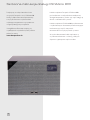 2
2
-
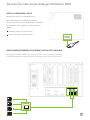 3
3
-
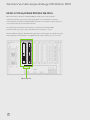 4
4
-
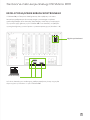 5
5
-
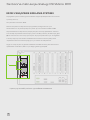 6
6
-
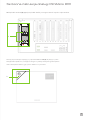 7
7
-
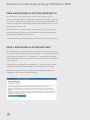 8
8
-
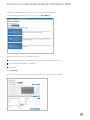 9
9
-
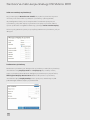 10
10
-
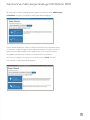 11
11
-
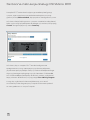 12
12
-
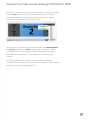 13
13
-
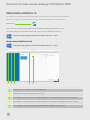 14
14
-
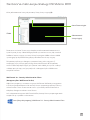 15
15
-
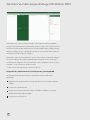 16
16
-
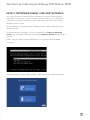 17
17
-
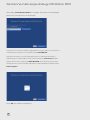 18
18
-
 19
19
-
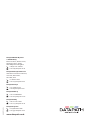 20
20
Datapath VSNMicro 600 Skrócona instrukcja obsługi
- Typ
- Skrócona instrukcja obsługi
Powiązane artykuły
-
Datapath VSN400 Skrócona instrukcja obsługi
-
Datapath Quant Karta katalogowa
-
Datapath WallControl 10 instrukcja
-
Datapath Image4K Karta katalogowa
-
Datapath WallControl 10 for Genetec Security Center Karta katalogowa
-
Datapath IQS4 Skrócona instrukcja obsługi
-
Datapath Image Karty Graficzne Skrócona instrukcja obsługi
-
Datapath WallControl 10 for Milestone XProtect Karta katalogowa
-
Datapath VSN600 Karta katalogowa
-
Datapath WallControl 10 for Milestone XProtect Karta katalogowa